怎样用无线路由器连接到笔记本电脑(无线路由器如何连接到笔记本电脑上)
一、怎样用无线路由器连接到笔记本电脑
只能找有lan口的路由器,也就是有线无线都能用的,一般的是4口路由器
1.可以将你能上网的网线插到路由器的1到4任何一个,然后电脑也插其他三个中的一个,
笔记本连接无线就可以直接上网!
2.你可以将能上网的网线插到笔记本上,设置共享给无线网络连接,无线网连接路由器,然后电脑直接接路由器也可以上,无线网络连接入路由器的电脑或手机都可以上网!
3.笔记本连接酒店无线,共享给有线网口,直接连接台式机 也可以
我在酒店都这么上的~~~只是我的只有一个口的路由器~只能用第二种方法而且我的设备都是接无线上网的。
二、无线路由器如何连接到笔记本电脑上
1、先用网线接连路由器和电脑。
2、在电脑上访问路由器设置页面。在IE浏览器地址栏上输入路由器的IP地址(一般是192.168.1.1或192.168.0.1)输入用户名和密码(用户名和密码可以在路由器包装上找到)。
3、在路由器操作界面里一般有“快速设置”一项,按步骤来设置即可(上网方式选择:ADSL虚拟拨号(PPPoE))。
4、开启无线路由器的无线功能。
5、开启无线路由器的DHCP服务(开启这个服务,即新来电脑连接到路由器后会自动被分配IP地址,不用手动设置)。
6、设置好路由器密码。
7、如果设置正常,这个时候可以用笔记本搜索无线网络,连接即可上网。
台式电脑用网线连接即可上网。
三、笔记本电脑连接宽带怎么让电脑共享
在电脑右下角点击无线网络的图标,“打开网络和共享中心”如下图所示。

请点击输入图片描述
2
在打开如下图所示界面,选择“更改适配器设置”。

请点击输入图片描述
3
选择已连接网络的网卡,就是已经可以上网的那张网卡,右键->属性,打开如下图所示界面。
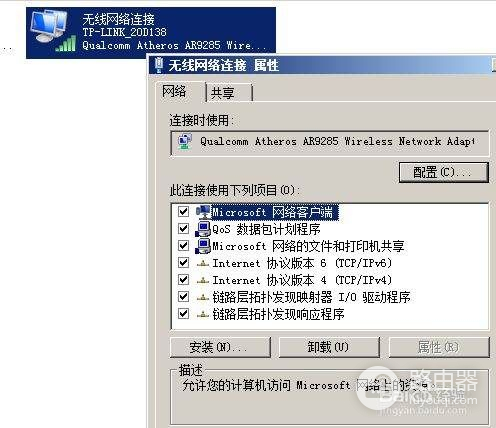
请点击输入图片描述
4
在“无线网络连接属性”对话框选择“共享”,然后勾选“允许其他网络用户通过此计算机的Internet连接来连接”,这时你的无线网络连接已经出现带有共享的标识了。
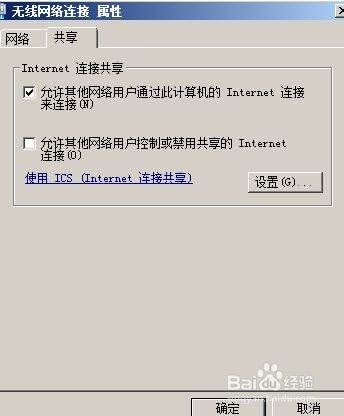
请点击输入图片描述

请点击输入图片描述
5
设置有线网卡IP地址,选择网卡->右键->属性->"Internet协议版本4"->属性,输入IP地址,如下图所示,DNS最好输入你当地网络的一个DNS地址,否则无法打开网页,就是我们通常所说的DNS解析错误。
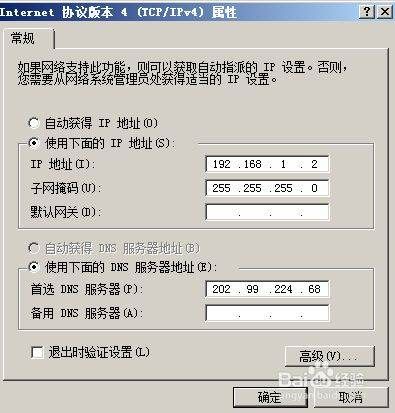
请点击输入图片描述
6
设置另一台台式机或笔记本有线网卡的地址,打开设置界面步骤同上一步,设置IP地址是关键的一步,要把共享的那张网卡的IP地址设置为另一台电脑或笔记本的IP地址的网关,IP地址需要在同一网段,任意设置一个其他ip地址即可,如下图。
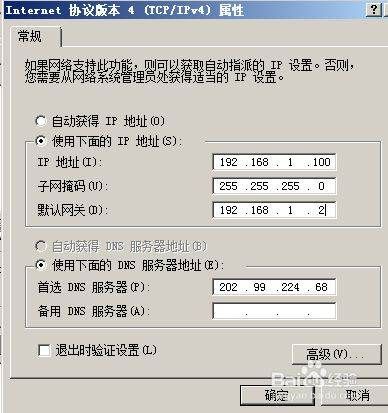
请点击输入图片描述
7
最后,两台电脑通过网线连接起来,另一台电脑也可以上网了,这就实现了双网卡的网络共享。
END
如果网络共享设置时出错,这时把windows 防火墙打开就可以成功共享了。
注意事项











